L’OCR è una funzionalità che normalmente si trova nelle app di scansione. Raramente trovi questa funzionalità autonoma che non è pensata per essere utilizzata su immagini scansionate. Non tutti devono scegliere il testo dalle immagini scansionate. A volte devi solo scegliere il testo da un’immagine o da qualche altro elemento sullo schermo. Easy Onscreen OCR è uno strumento che ti consente di selezionare qualsiasi cosa sullo schermo ed estrarre il testo da esso. Il testo può essere copiato negli appunti e incollato dove vuoi.
Easy Onscreen OCR non è gratuito. Puoi provarlo gratuitamente per tre giorni. Sfortunatamente, questa app non ha un’opzione di acquisto una tantum. Ha un modello di abbonamento che ti consente di iscriverti su base mensile, semestrale e annuale.
Testo da immagine
Scarica, installa ed esegui Easy Onscreen OCR. Funziona nella barra delle applicazioni. Fare clic sulla sua icona e selezionare Cattura dal menu contestuale. Quando il colore del cursore cambia, puoi fare clic e trascinare il mouse su qualsiasi cosa si trovi sullo schermo da cui desideri copiare il testo.
Per un test, l’ho trascinato sullo strumento Gestione disco su Windows 10.
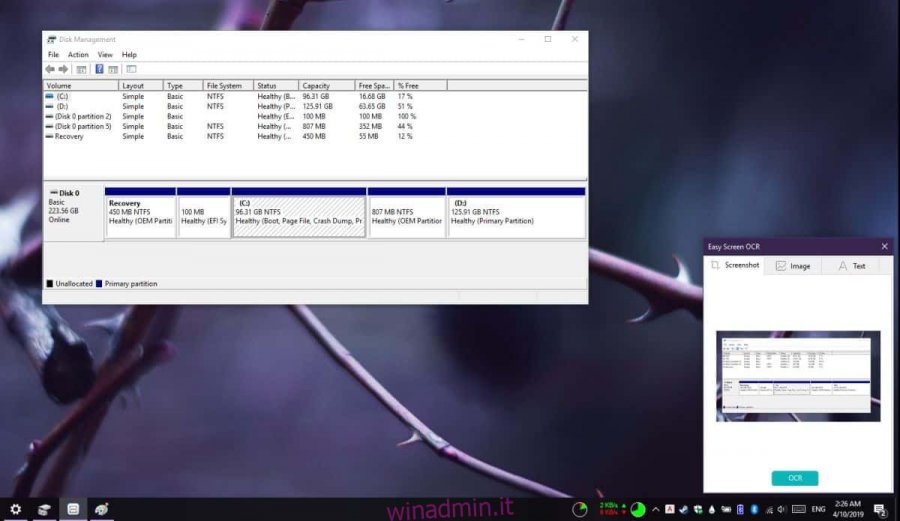
Fare clic sul pulsante OCR nella piccola finestra a comparsa dell’app e scansionerà l’immagine per il testo. Al termine della scansione, passerà alla scheda Testo in cui è possibile vedere il testo che ha copiato.

Non c’è formattazione applicata al testo, quindi se stai copiando del testo da un’immagine e si trova in una tabella o disposto in una nuvola di testo, il testo rilevato non lo rifletterà. Si assicura che gli spazi e le interruzioni di riga non vengano persi e poiché funziona per gli elementi sullo schermo, ci sono poche possibilità di errore.
L’app funziona molto bene anche con gli elementi scritti a mano. Se hai un’immagine di testo scritto a mano, è probabile che l’app sarà in grado di scansionarla per testo e consentirti di copiarla. Apri l’app e vai alla scheda Immagine. Trascina e rilascia l’immagine da cui vuoi scansionare il testo e l’app la scansionerà.

L’app funziona eccezionalmente bene e anche se potrebbe non essere gratuita, se il tuo lavoro richiede di scegliere molto il testo dalle immagini, potrebbe valerne il prezzo e anche di più. È disponibile sia per Windows che per Mac e supporta tasti di scelta rapida personalizzabili, più formati di immagine, inclusa l’esportazione in PDF.

